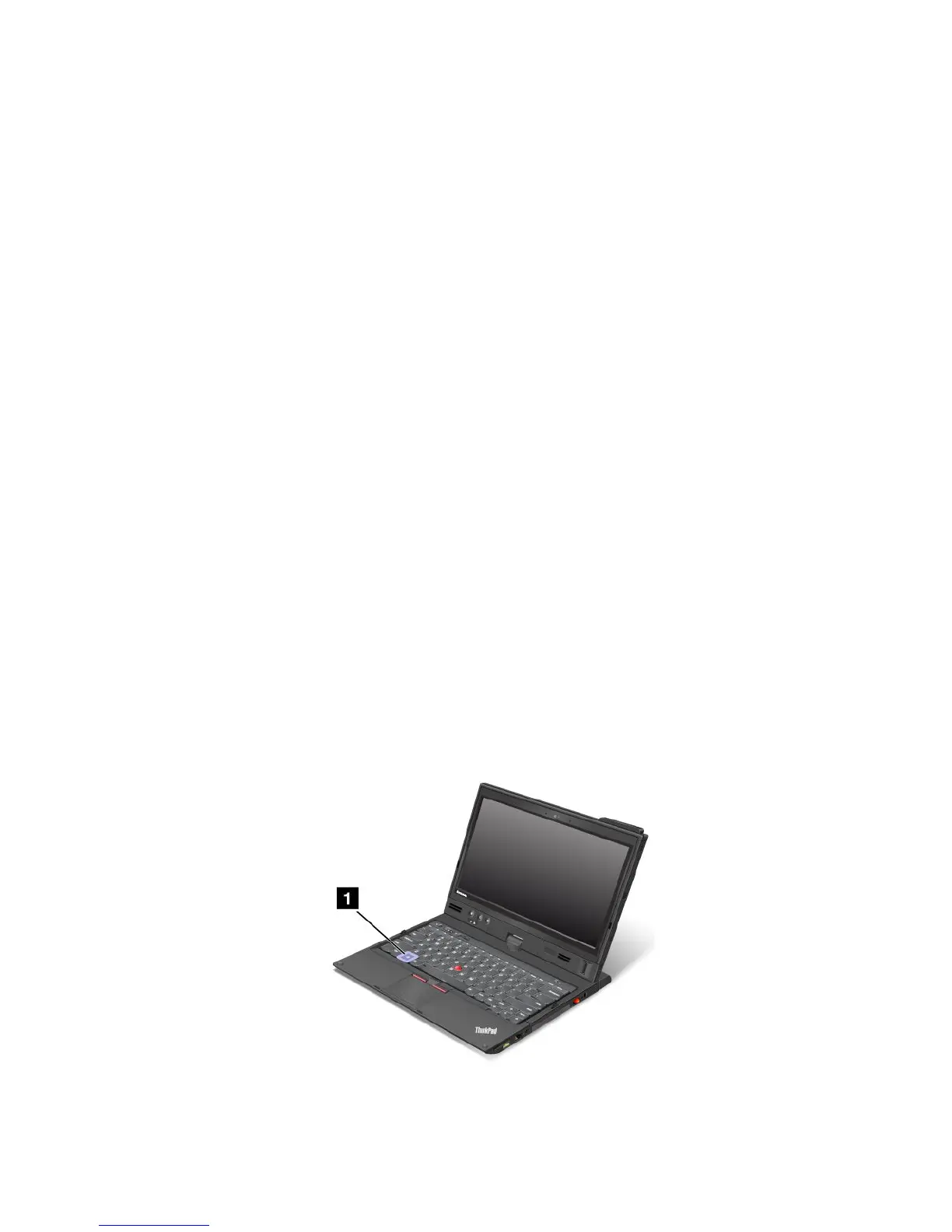Dacăopriţisunetulşiapoiopriţicalculatorul,sunetulvarămâneopritcândreporniţicalculatorul.Pentrua
pornisunetul,apăsaţibutonulîntreruperesunetdifuzordinnousauapăsaţibutonuldecontrolalvolumului.
Setareafuncţiilorpentruvolum
PentruareglavolumulieşiriivolumuluideînregistrareînsistemuldeoperareWindows7,procedaţidupă
cumurmează:
1.FaceţiclicpeStart➙ControlPanel➙HardwareandSound➙Sound.SedeschidefereastraSunet.
2.FaceţiclicpelaPlaybacksauRecordingşiapoifaceţiclicpeundispozitivpecaredoriţisăîl
personalizaţi.
3.FaceţiclicpebutonulProperties.
4.FaceţiclicpeLevelsşiapoimodicaţivolumulprindeplasareaglisorului.
Notă:Deasemenea,puteţiaccesacomandavolumuluipentruspaţiuldelucruprinintermediulpictogramei
dinbaradesarcinidinparteadejosdreaptaaecranului.Consultaţisistemuldeinformaţiipentruajutor
Windowspentrudetaliiprivindcontrolulvolumului.
Setareabutonuluideîntreruperemicrofon
Implicit,cândapăsaţibutonuldeîntreruperesunetmicrofon,toatedispozitiveledeînregistraresuntsetatepe
întreruperesaureluaresunet.
Dacădoriţisăcontrolaţidoarunuldintredispozitiveledeînregistrarecareutilizeazăbutonuldedezactivare
sunet,procedaţidupăcumurmează:
1.ApăsaţiFn+F6.SedeschidefereastrasetăriCommunications.
2.FaceţiclicpebutonulManageSettings.SedeschidefereastraCommunicationsUtility.
3.ÎnlaVoIPCallSettings,faceţiclicpeMicrophonemutebuttonsettings.Sedeschidefereastra
SettingforMicrophoneMute.
4.SelectaţiOnlytherecordingdeviceselectedbelow:.Apoiselectaţidispozitivuldeînregistraredin
casetaculistăderulantă.
5.FaceţiclicpeOK.
TastaWindows
ApăsaţiaceastătastăpentruadeschidemeniulStartalsistemuluideoperareWindows.
Capitolul2.Utilizareacalculatorului29
